Edraw サポートセンター
テーマフォーマット
EdrawMaxの最新バージョンでは、描画や特定のシェープのテーマを簡単に変更することができます。描画ページのテーマフォーマットを変更すると、フォント、色、コネクタのスタイル、その他すべてのシェープのフォーマットデザインが、選択したテーマに従って変更されます。
シェープのテーマを変えるには、シェープを選択 > 上部バーのデザインをクリックします。美化セクションに、ワンクリックでさらに美しく、テーマ、色、コネクタ、テキストなどの複数のオプションがあります。
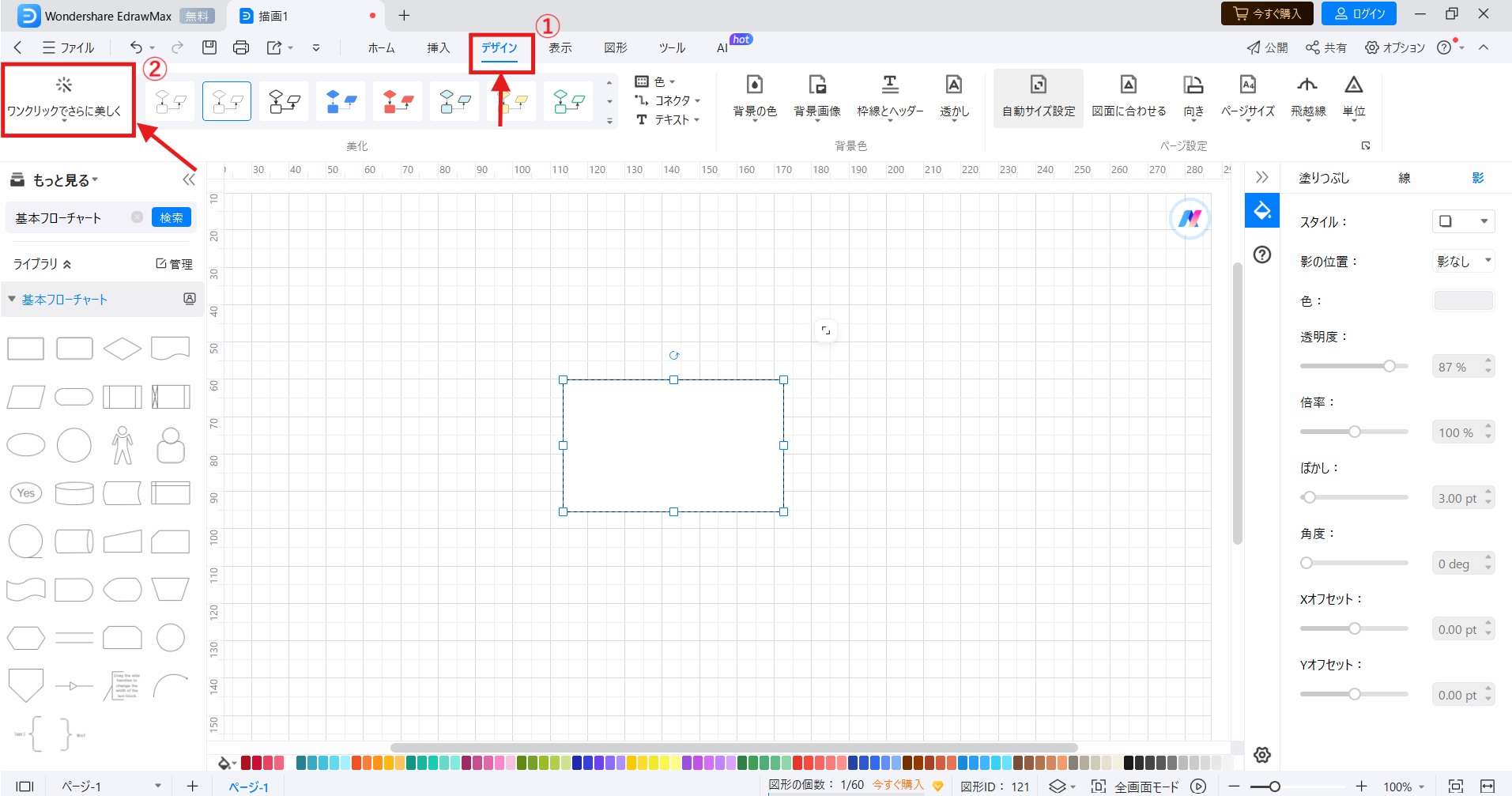
ワンクリックでさらに美しく
EdrawMaxのアルゴリズムによってシェープやダイアグラムの美しさを向上させたい場合は、ワンクリックでさらに美しくオプションをクリックします。システムが色と幅を自動的に変更し、さらには、可能な限り最高の提案でシェープを塗りつぶすことまでもしてくれます。
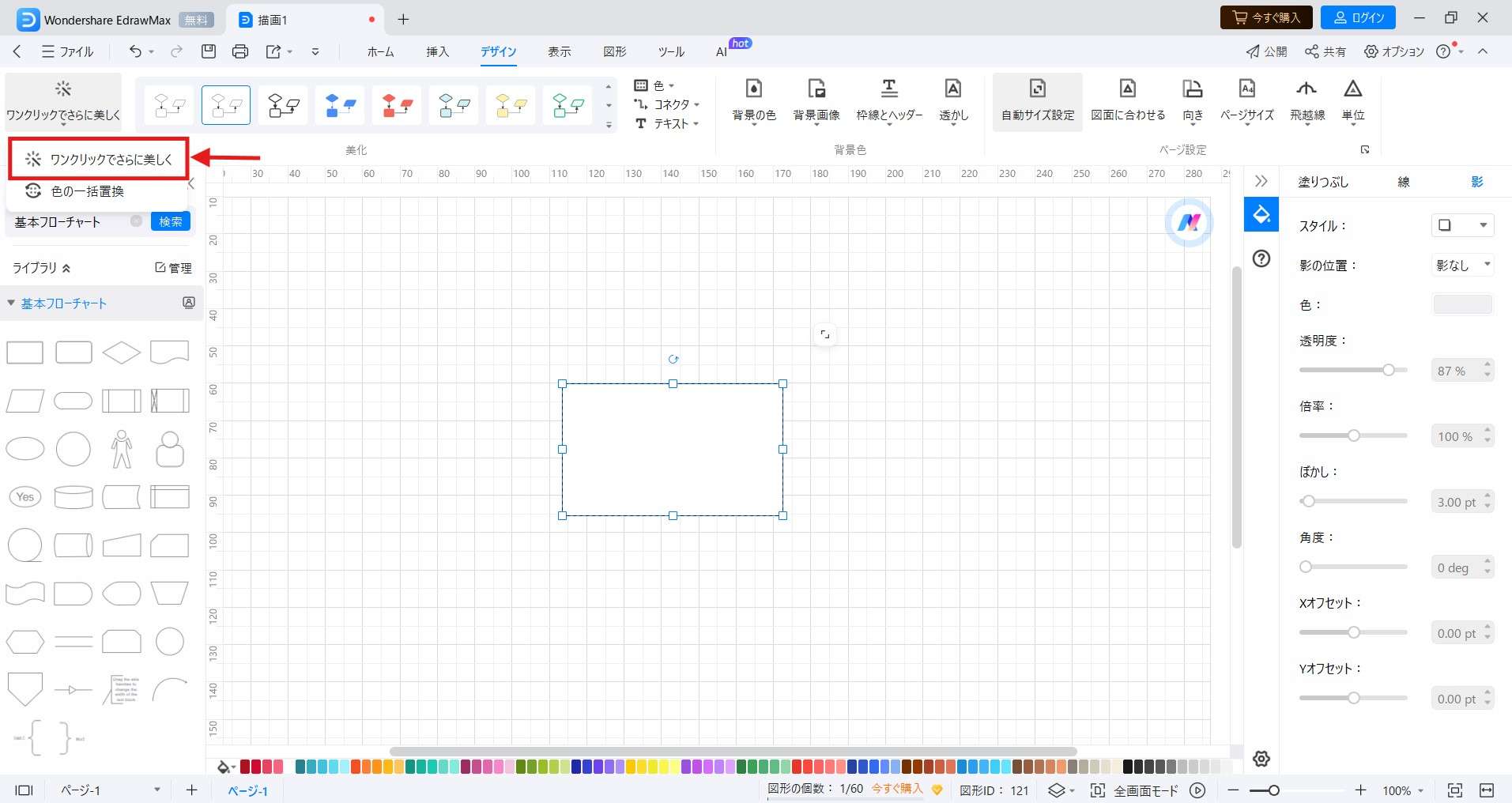
色の一括置換
ワンクリックでさらに美しく > 色の一括置換をクリックすると、ポップアップウィンドウが表示されます。
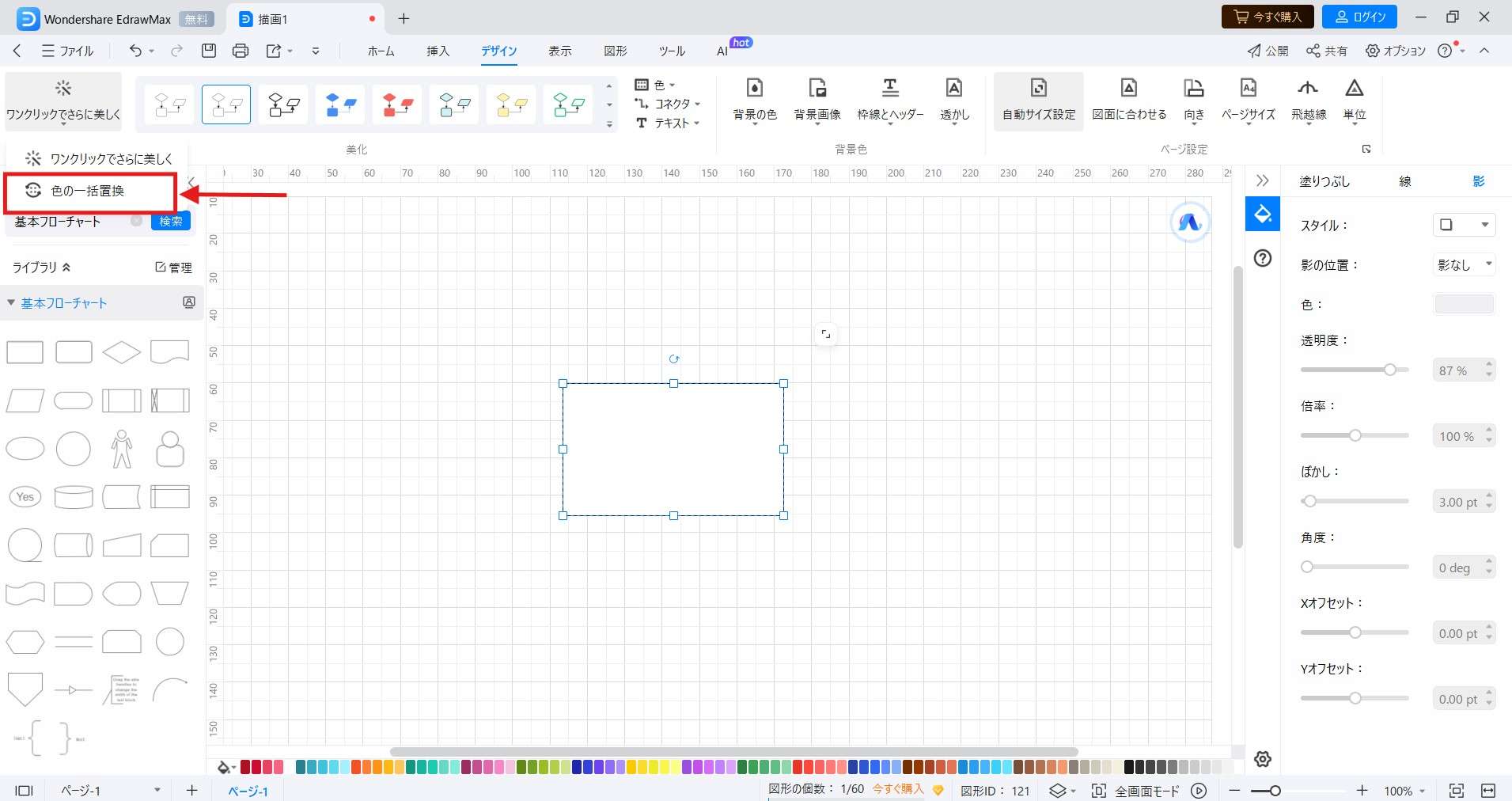
ポップアップの色の置換セクションで、新しく指定する塗りつぶしの色で、色を一括して置換できます。
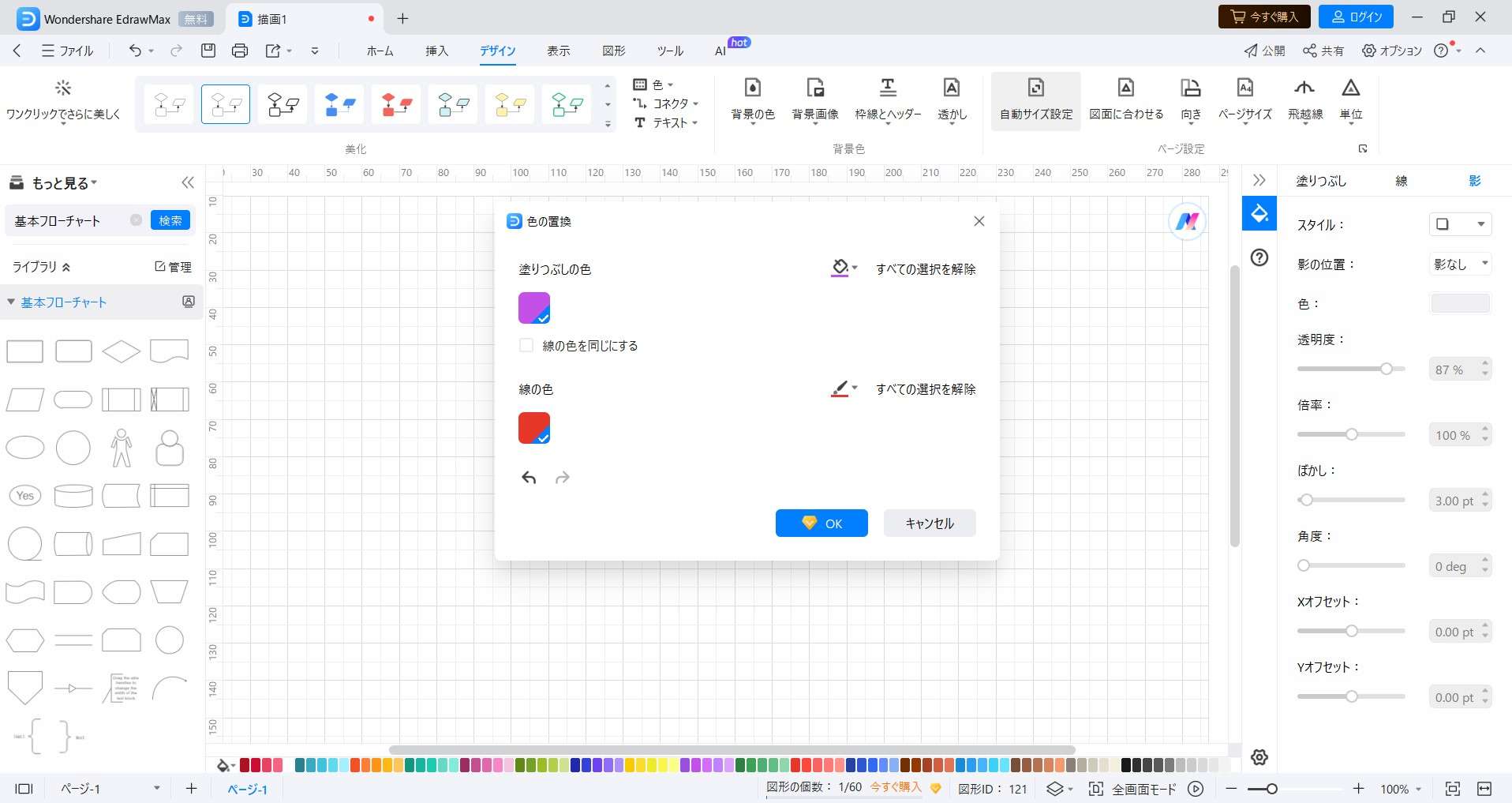
テーマ
デザインオプションをクリックし、美化セクションで利用できる種々のテーマにマウスを合わせます。これらのテーマにマウスを重ねるだけで、選択したシェープまたはダイアグラム全体が変化します。あるいは、複合メニューを展開して異なるテーマを確認できます。
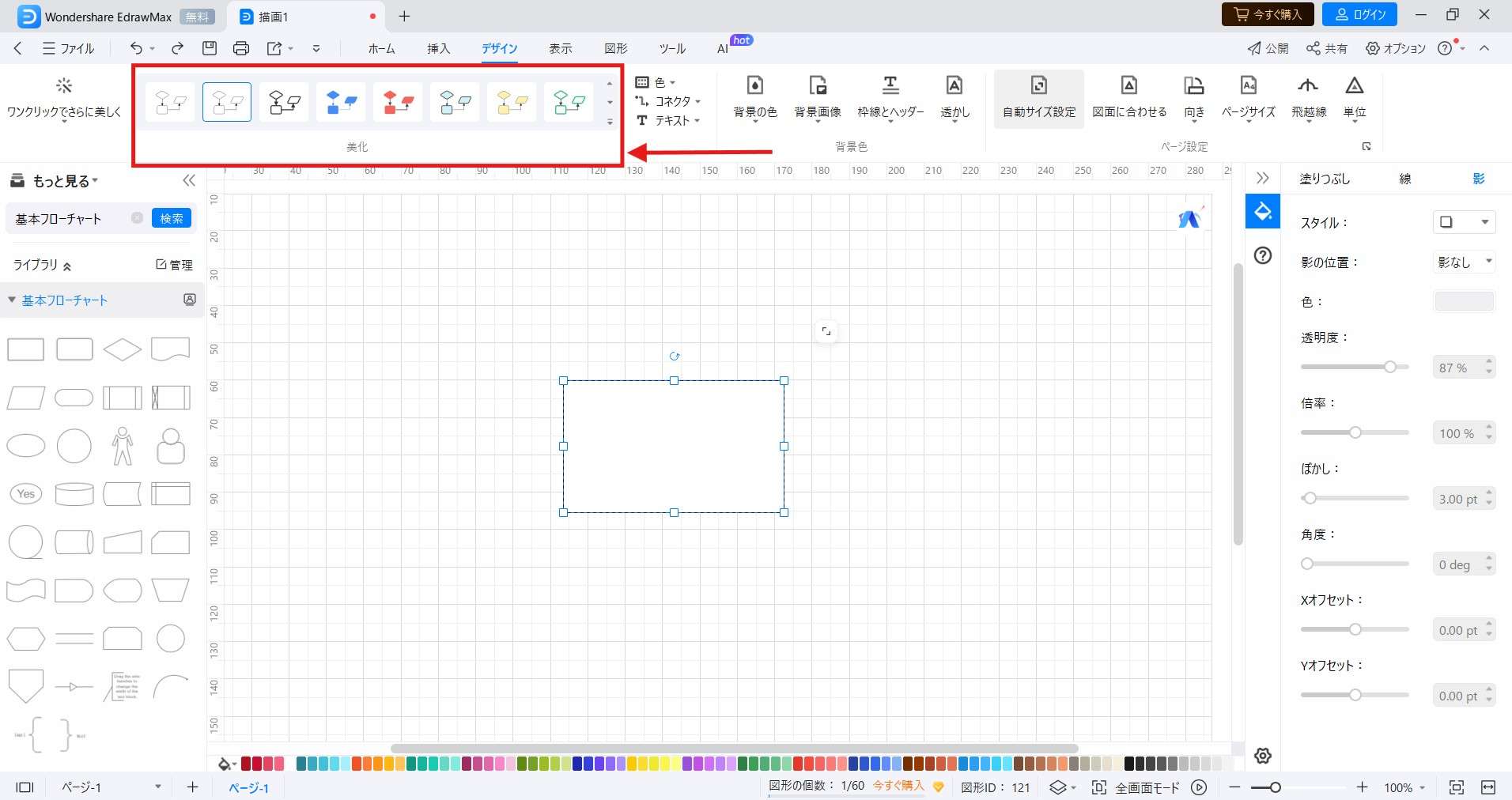
カスタムテーマを作成する
EdrawMaxでは、カスタムテーマを作成できます。そのため、描画を開始するたびにすべてを一からカスタマイズする必要はありません。カスタマイズのオプションについては、上部バーのデザインをクリックし、色、コネクタ、およびテキストオプションにあるさまざまなオプションをチェックします。
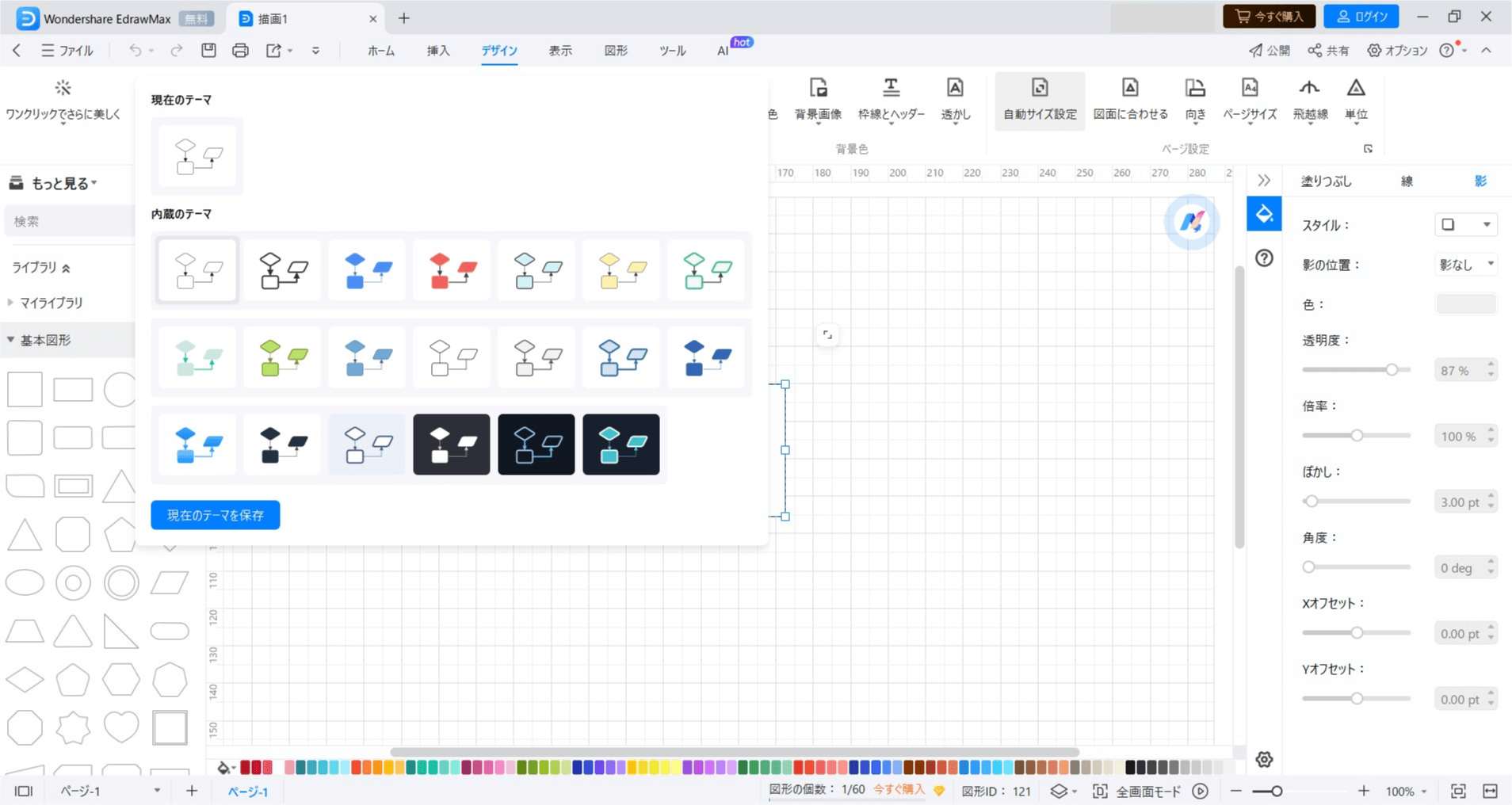
色
色をクリックすると、クロス、新着、魅力的な、古代の韻、さわやかなど、内蔵された色の組み合わせが表示されます。
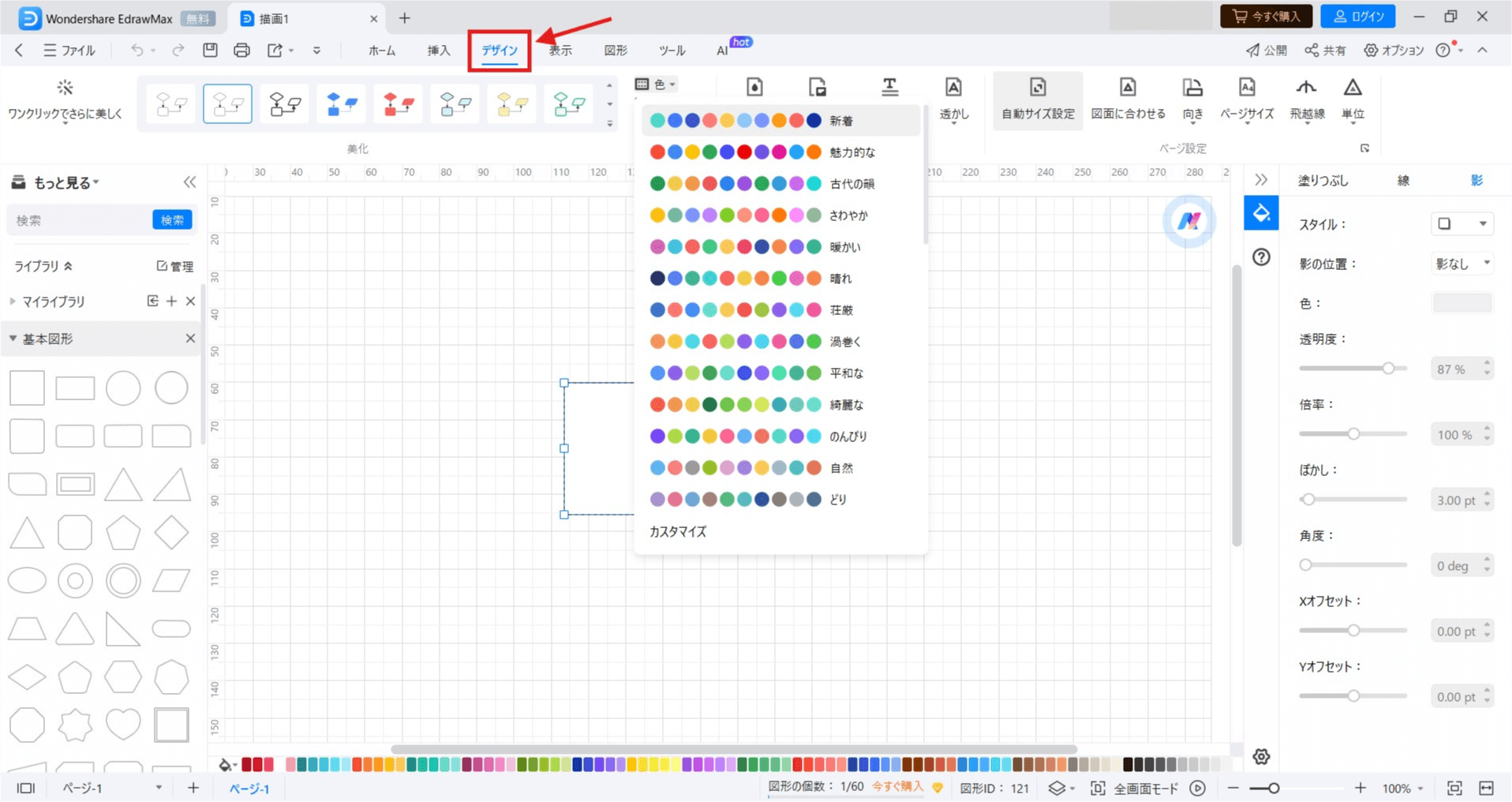
色のオプションをカスタマイズする
新しいテーマの色を作成しようとお考えの場合は、デザイン > 色 >カスタマイズをクリックします。ここで、新しいテーマの色を作成するためのポップアップウィンドウが新たに開きます。異なる色のアクセントを選び出し、さまざまなカスタム色から選びます。
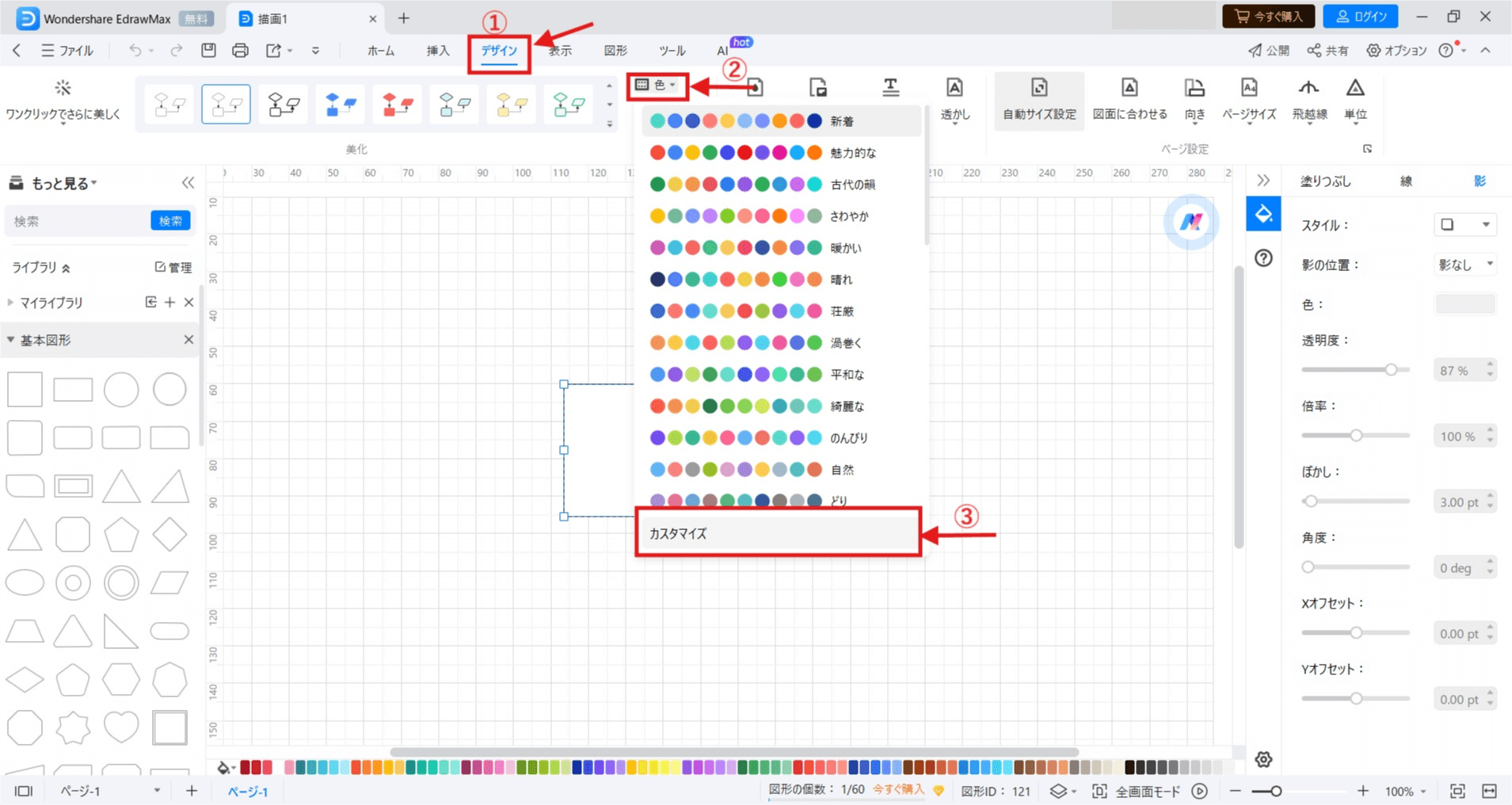
希望する色をすべて選択した後、名前セクションに名前を入力し、OKをクリックします。これで、テーマの色のリストに新しい配色が表示されます。
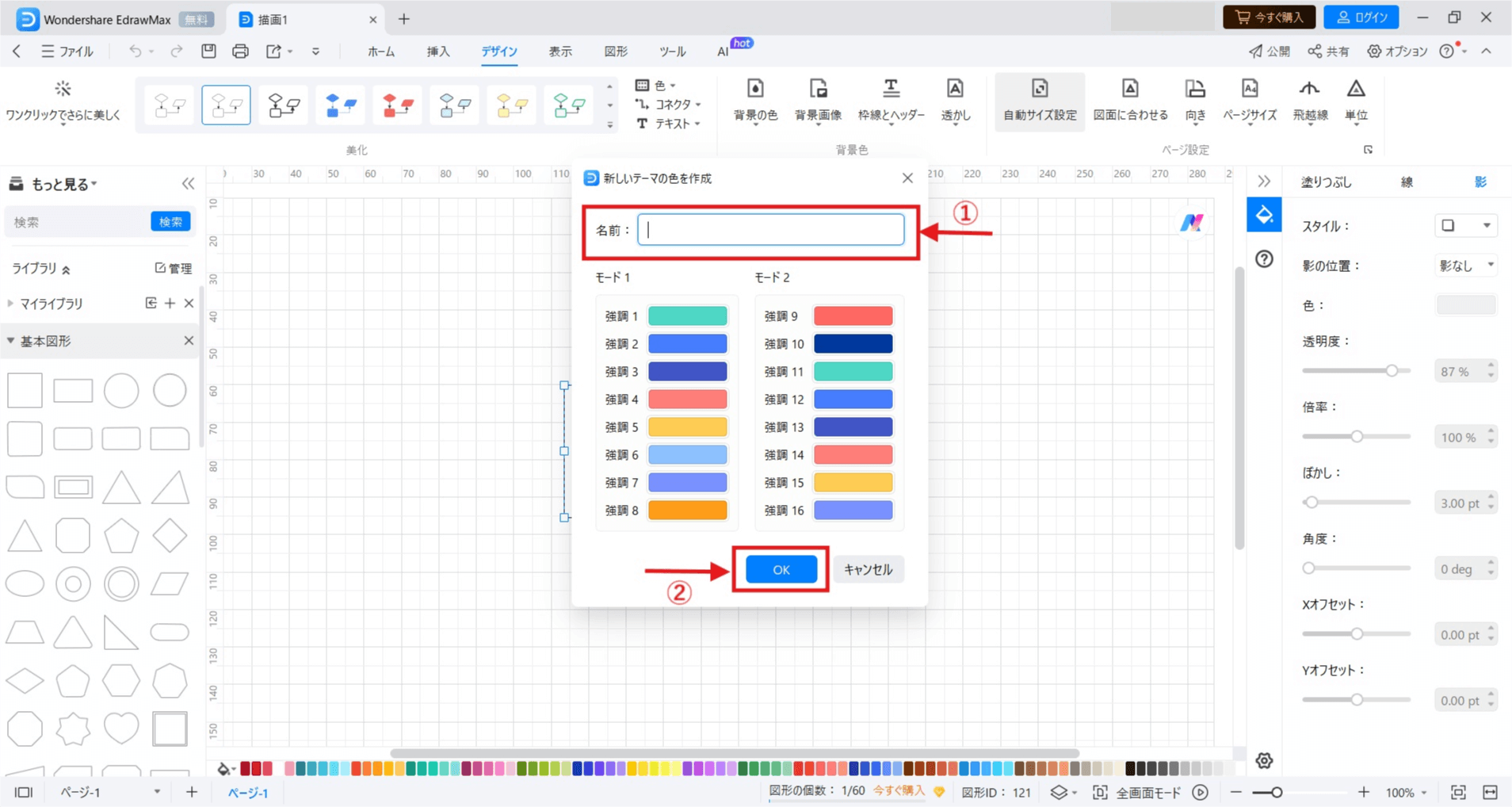
コネクタ
シェープのコネクタを変更するには、デザイン > コネクタをクリックします。
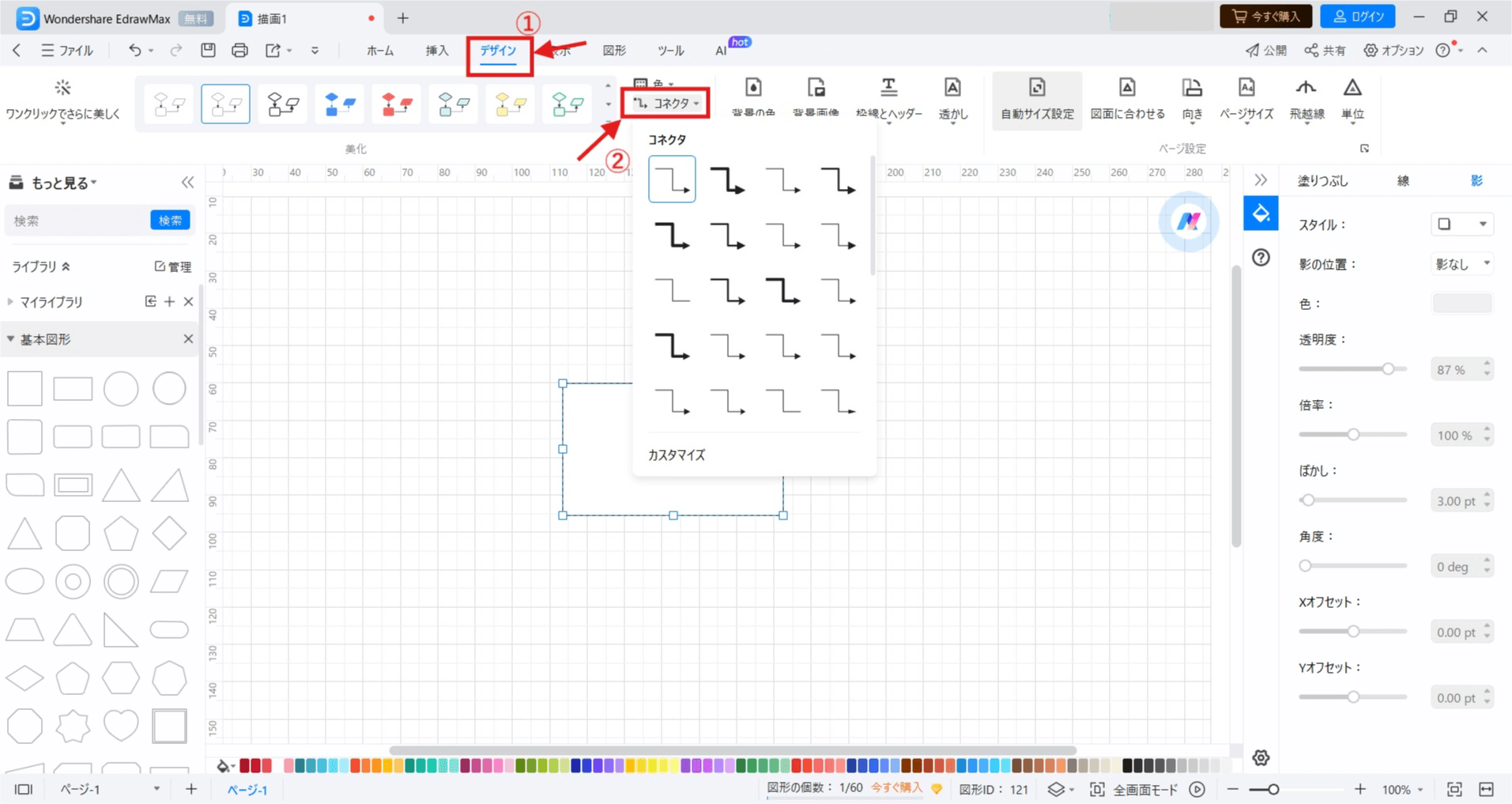
このセクションで、シェープのテーマコネクタのリストから希望する既定のテーマコネクタを選びます。
コネクタのオプションをカスタマイズする
自分のテーマコネクタを作成するには、デザイン > コネクタ >カスタマイズをクリックします。
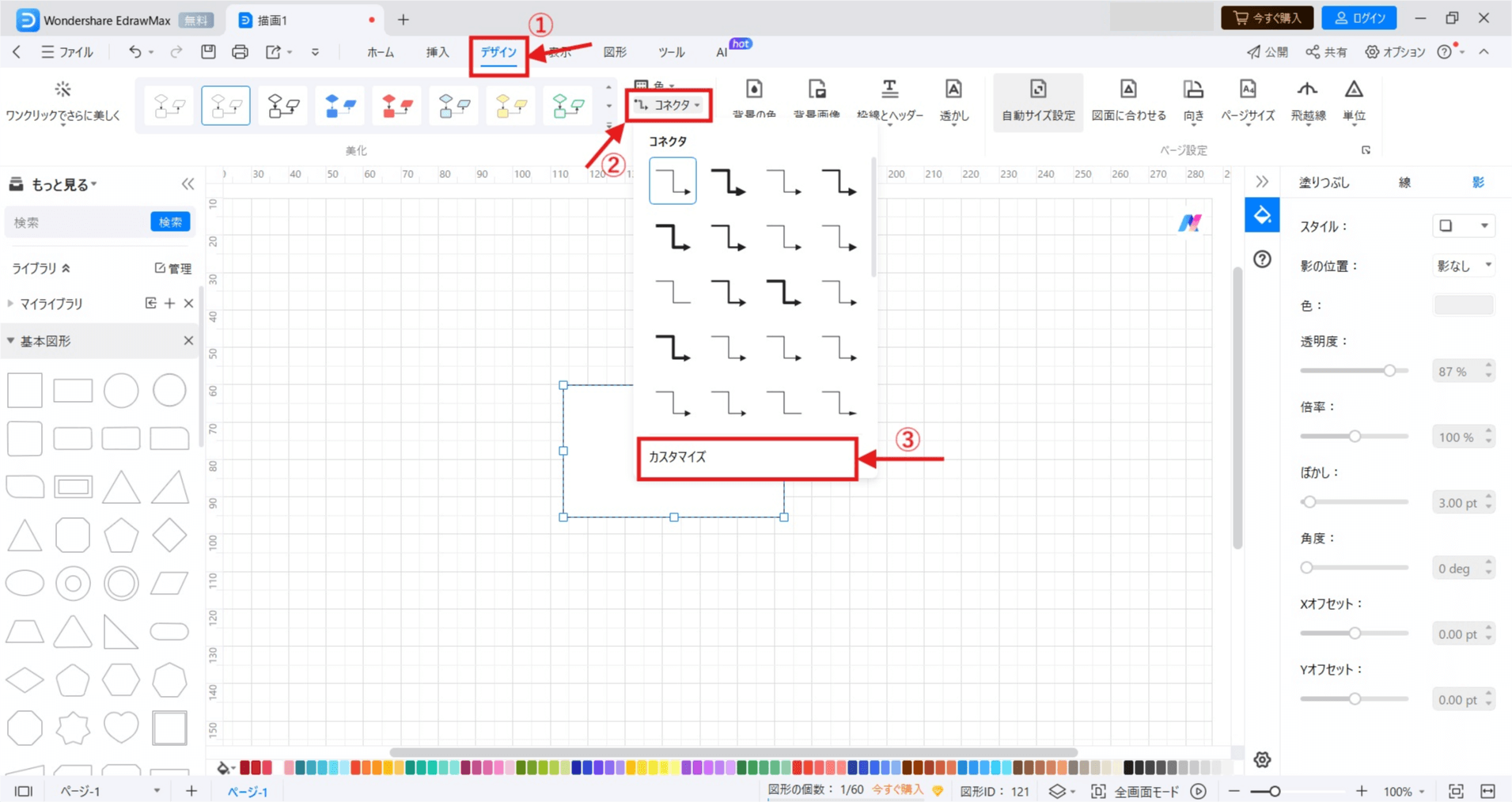
この新しいポップアップウィンドウで、線(単色)、グラデーション、または単一色のグラデーションから選択して、線を変えることができます。各オプションボタンを押すと、それぞれのオプションが表示されます。たとえば、線(単色)には、色、明るさ、透明度、太さ、線の種類、端/角、及び角の丸みの設定を変えるためのカスタマイズオプションがあります。
同様に、グラデーションには種類、方向、角度、グラデーションの分岐点、位置、および色のオプションがあります。
希望するオプションを選択 > 名前を入力 > OKボタンをクリックすると、カスタマイズしたコネクタが使えるようになります。
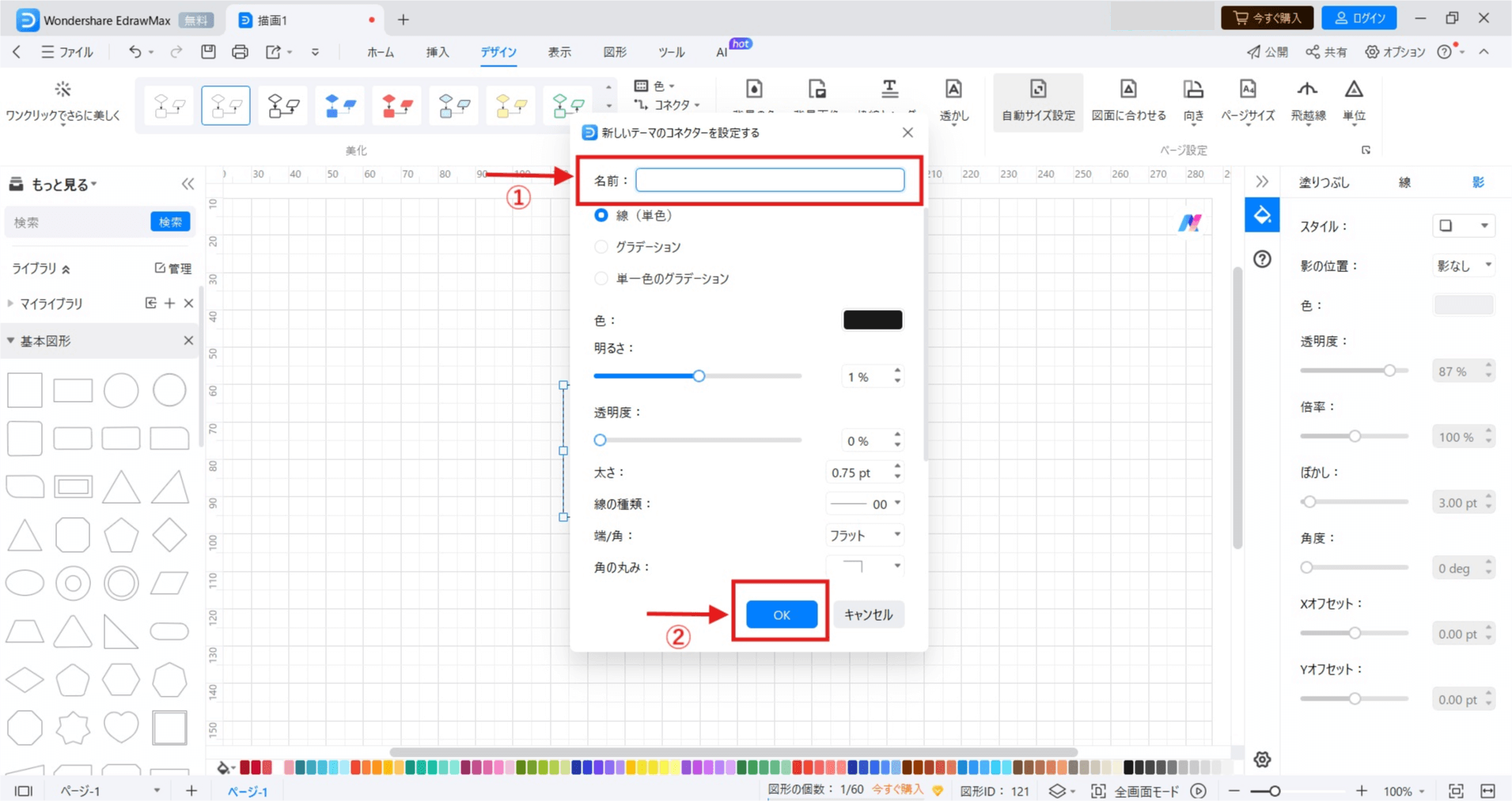
テキスト
シェープのテーマフォントを変更するには > テキストを選択 > (デザインの上部バーから)テキストをクリックします。
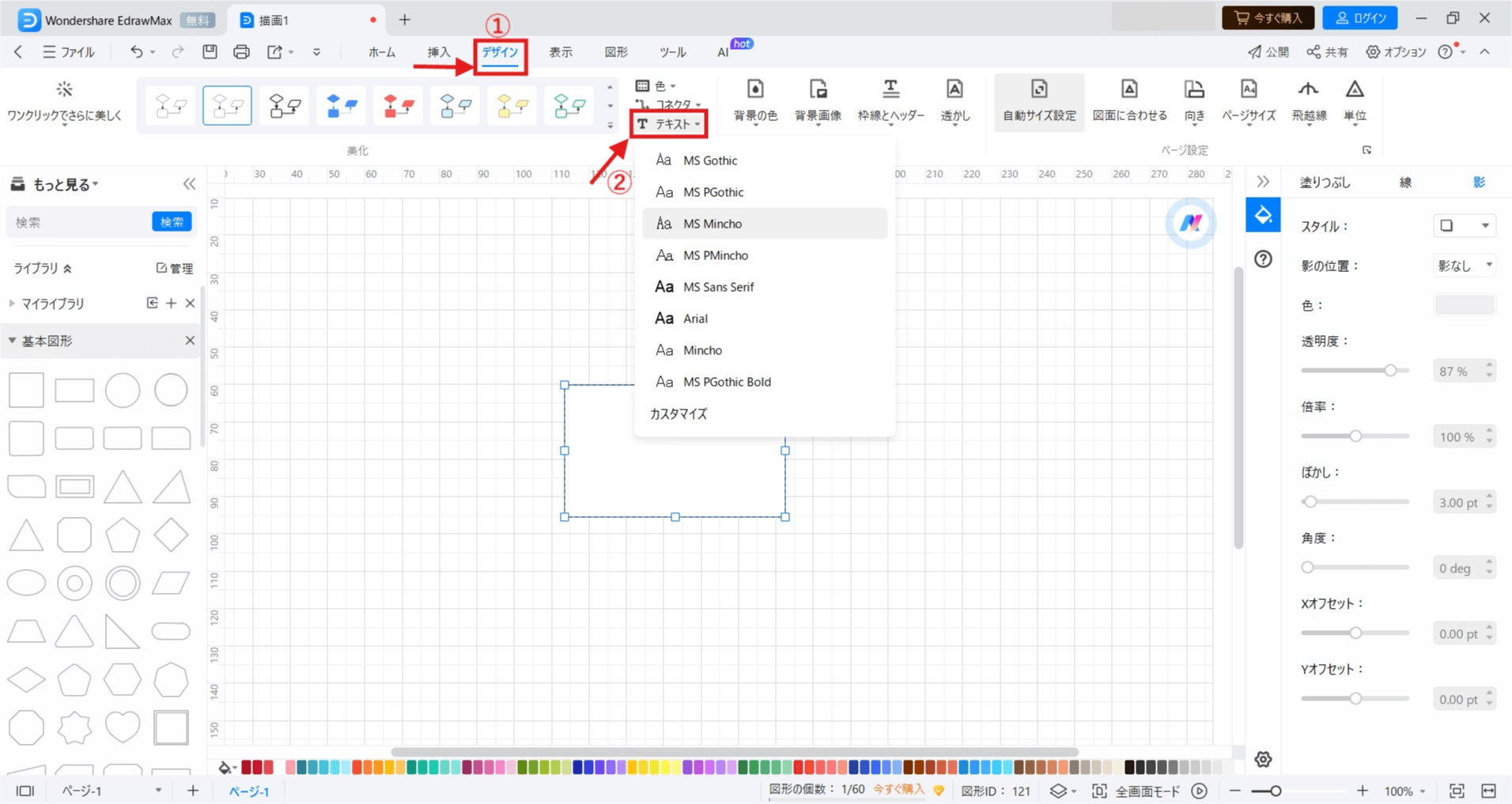
テキストのオプションをカスタマイズする
カスタマイズしたテキストオプションを作成するには、テキスト > カスタマイズをクリックします。新しいポップアップウィンドウが表示され、そこで新しいテーマフォントの種類やサイズを変更できます。
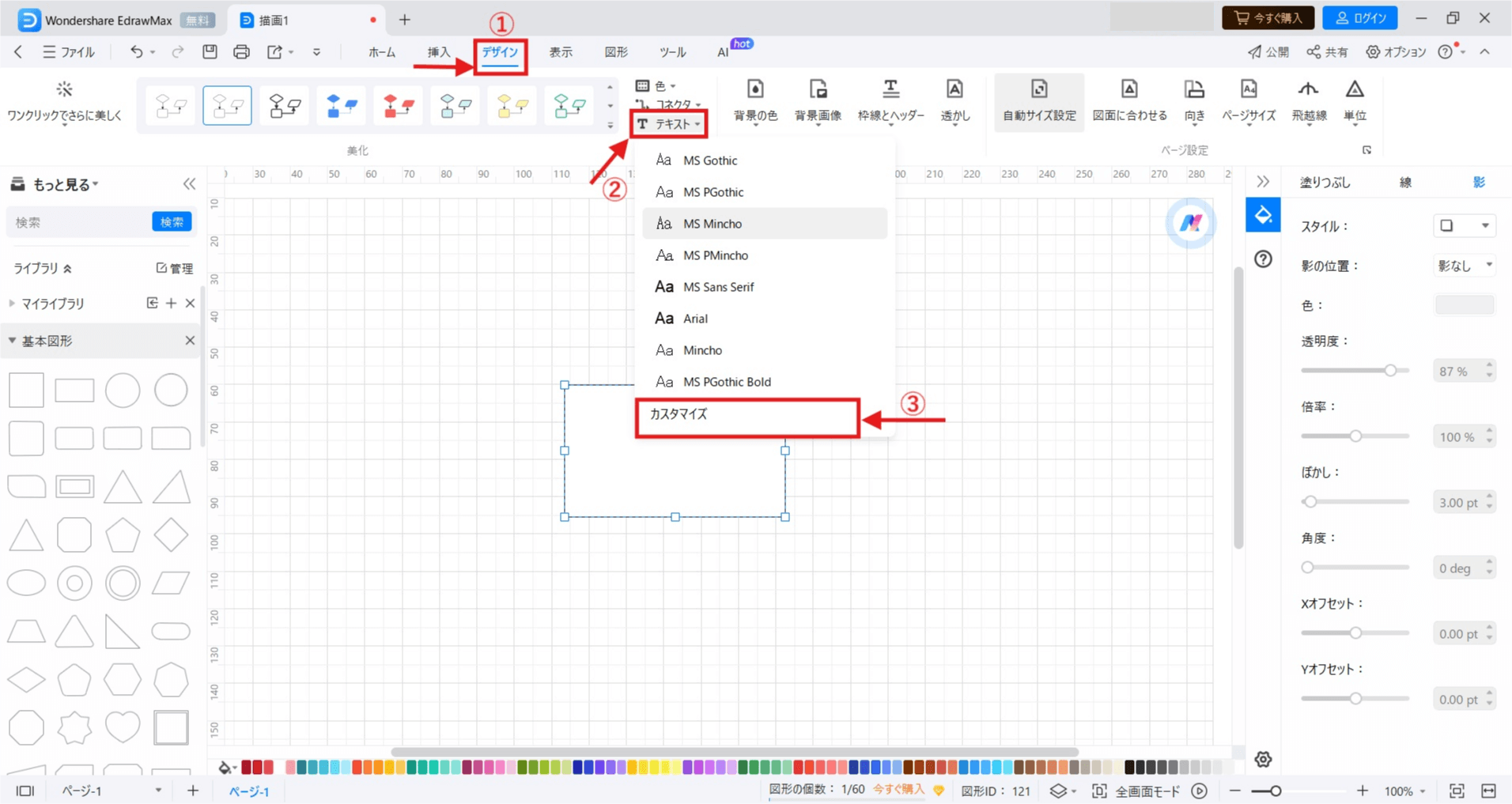
テーマフォントを調整し終えたら > 名前を入力 > OKボタンをクリックします。
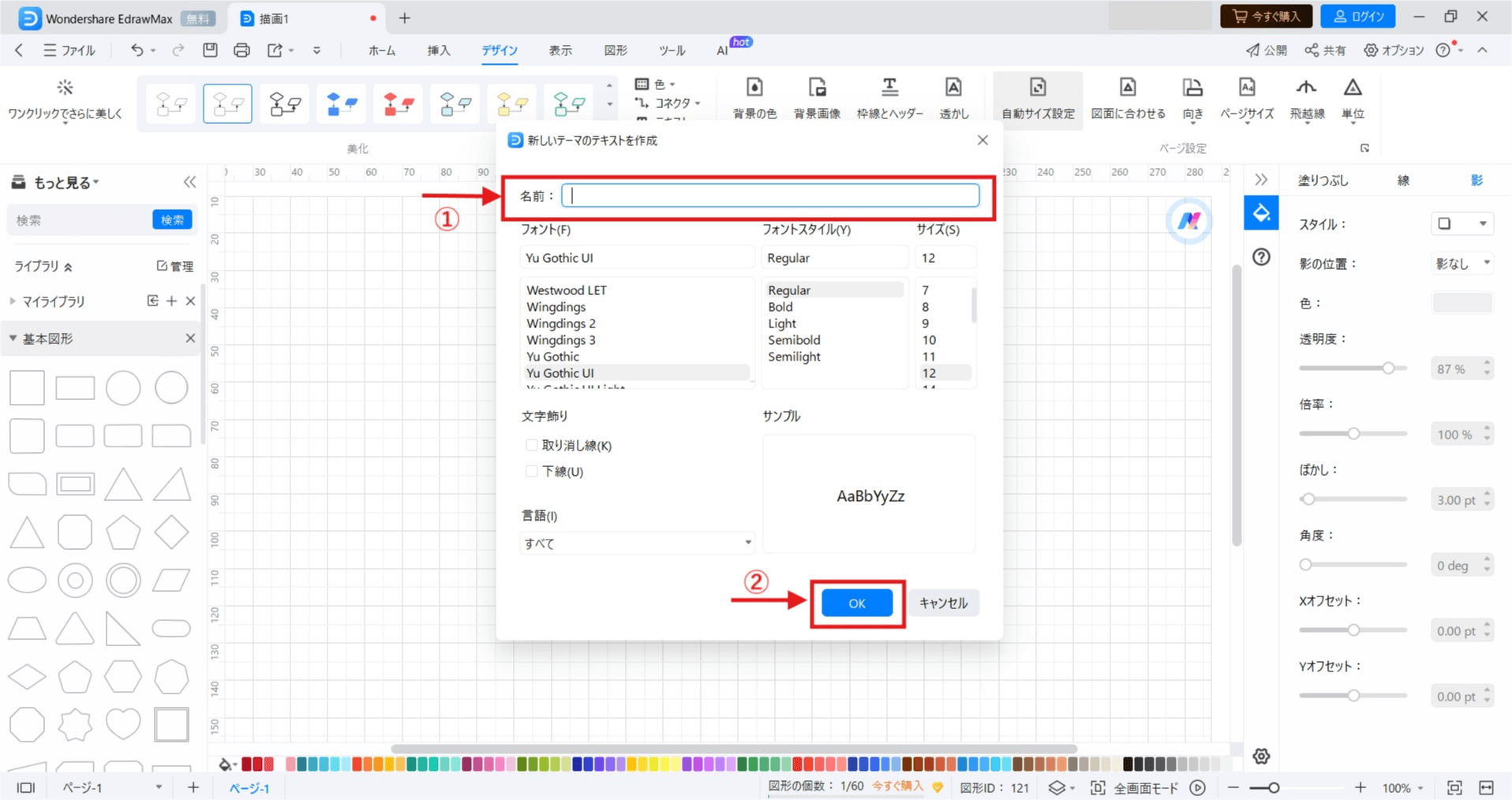
クイックスタイル
クイックスタイルには、ワンクリックで描画のスタイルを変更できるフォーマットオプションが揃っています。
クイックスタイルを追加する
1. スタイルを変更したいシェープを選択します。
2. ホームタブを押し、スタイルの折りたたみメニューに進みます。
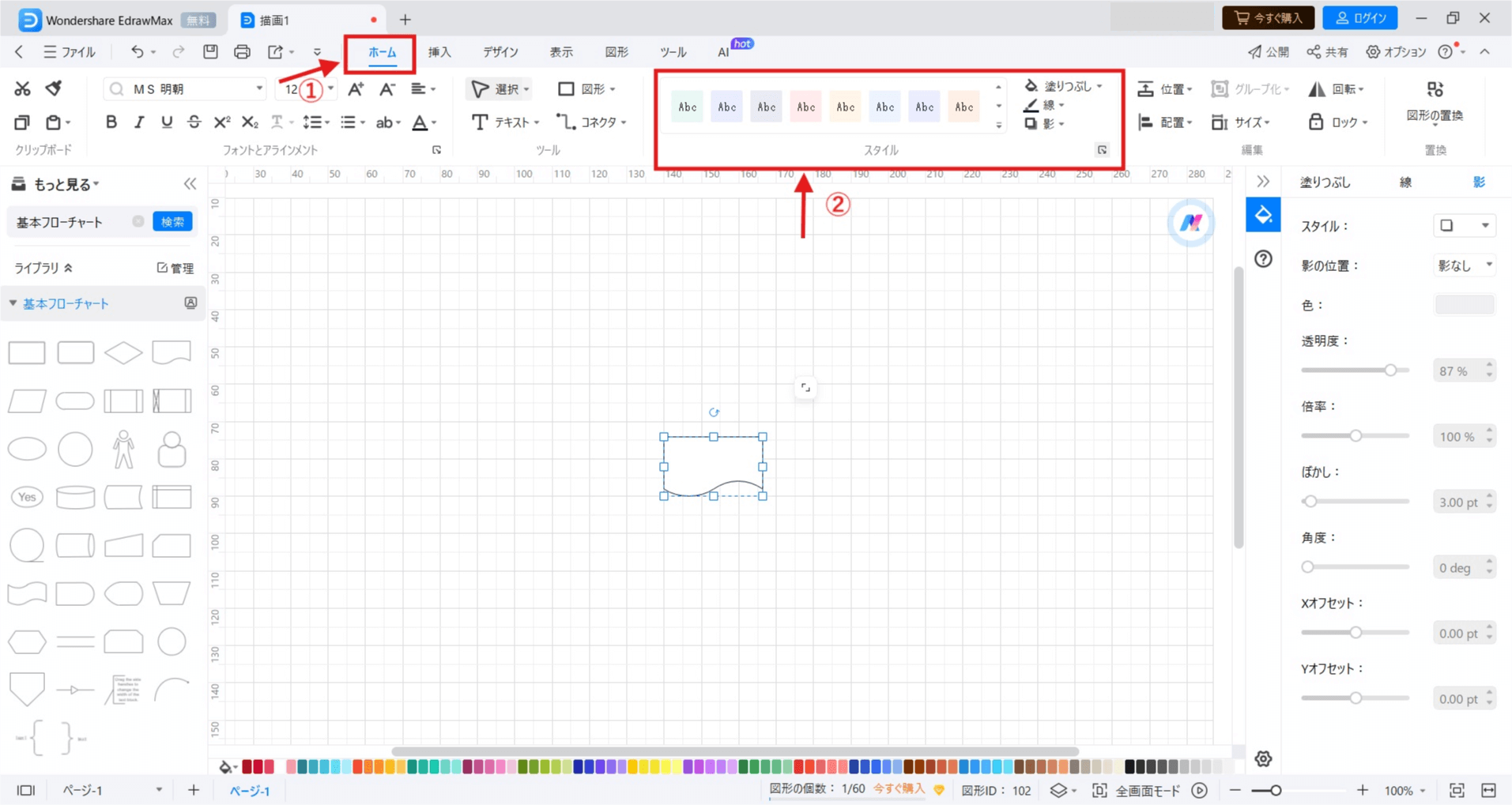
3. メニューを開き、シェープに適用したいスタイルを選びます。
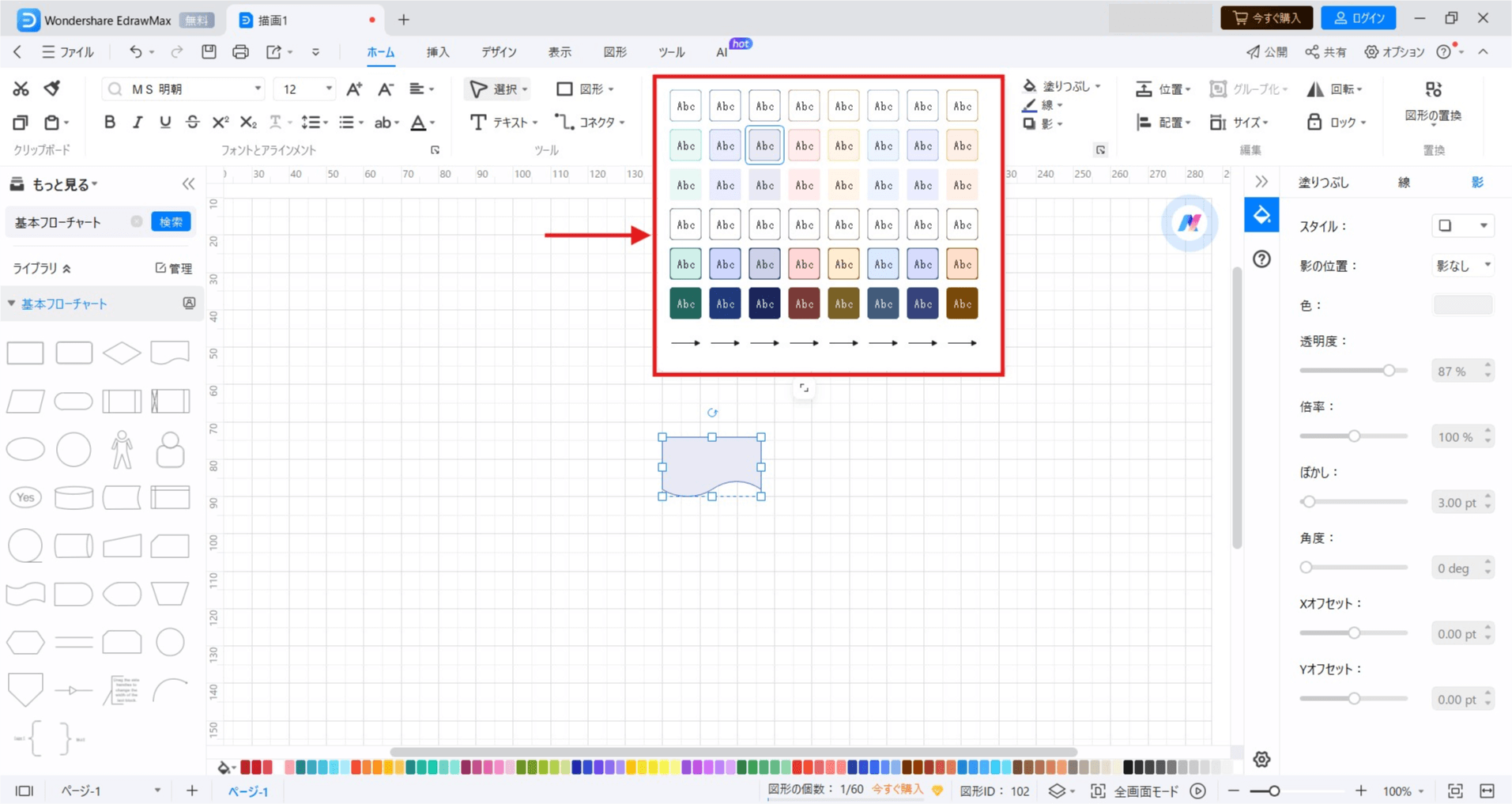
注:ダイアグラムのテーマを変更すると、リボンに表示されるクイックスタイルメニューもそれに従って変更されます。